Yhteenveto: Mikä on salattu SD-kortti? Kuinka salata SD-kortti tai USB-muistitikku henkilökohtaisten tietojen suojaamiseksi paremmin? Tämä viesti näyttää kuinka salata SD-kortti Androidilla ja tietokoneella. Lisäksi, jos haluat käyttää salatun SD-tiedoston tiedostoja tai palauttaa siitä kadonneet tiedot, löydät täältä myös sopivan menetelmän.
"Kuinka salaan SD-korttini? Haluan lukita SD-puhelimeni Android-puhelimeen, jotta jotkin tiedostot pysyisivät poissa toisistaan, voinko salata suoraan puhelimen micro SD -kortin? Onko SD-kortin purku helppo purkaa? Onko mitään apua?"
"Huomaan, että Samsung Galaxy S7 -puhelimellani on laitteen salausvaihtoehto SD-kortin salaamiseksi. Mitä SD-kortin salaus tarkoittaa? Se väittää voivansa suojata tiedostoja ja kansioita luvattomalta käytöltä, jos laite katoaa tai varastetaan. Asetin salasanan tähän SD-kortin lukitsemiseen? Entä SD-kortin salauksen purku? Kukaan tietää tästä? "

Pieni koko ja suuri tallennustila SD-korttia käytetään laajalti digitaalisissa tuotteissa kaikenlaisten tiedostojen, kuten valokuvien, videoiden, kappaleiden, asiakirjojen ja muun, kuljettamiseen. USB-muistitikut ja SD-kortit ovat kätevä tapa varmuuskopioida ja siirtää tietoja. Mukavuudella ja siirrettävyydellä se tuo kuitenkin mukanaan myös joitain tietojen vuoto- ja rikkomusriskejä.
Sitten SD-kortin salaus tulee ratkaisemaan nämä ongelmat.
Voit salata SD-kortin asettaaksesi salasanan tai visuaalisen kuvion lukituksen estääksesi muita pääsemästä mihinkään korttisi tiedostoon. Itse asiassa monet Android-laitteet tarjoavat salausvaihtoehdon, ja monet SD-korttilokerotyökalut voivat auttaa sinua salaamaan SD-kortin.
Mutta onko sinulla selkeä käsitys tallennuslaitteen salauksesta? Tiedätkö mitä salattu SD-kortti tarkoittaa?
Salaa SD-kortti on avaimen tai salasanan asettaminen muiden lukitsemiseksi tämän kortin kaikesta. Voit salata SD-kortin suojataksesi paremmin henkilökohtaisia tietojasi ja estääksesi muita pääsemästä tähän tallennuslaitteeseen.
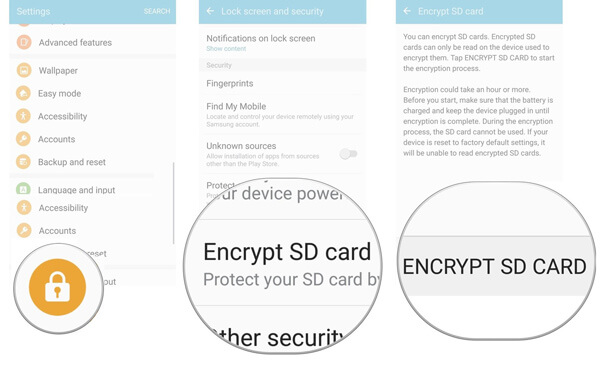
Kun SD-kortti on salattu, vain valtuutetut voivat käyttää sen sisältöä. Salatun tiedoston lukemiseen tarvitaan salainen avain tai salasana, jonka avulla voit purkaa sen. Tällä tavalla yksityiset tietosi ovat täysin turvallisia kanssasi, jopa laite katoaa vahingossa. Voit myös purkaa SD-kortin salauksen. Salauksen purku on koodatun tai salatun datan ottoprosessi, joka antaa käyttäjälle oikeuden käyttää tiedostoja uudelleen.
SD-kortin salaamisessa se tarkoittaa enemmän SD-kortin salaamista Android-laitteessa ja micro SD -kortin salausta. Lisäksi monet käyttäjät haluavat salata SD-kortin Windows-tietokoneessa. Jos olet iOS-käyttäjä, sinulla ei ole tällaista kysyntää. Tässä osassa näytämme sinulle, kuinka salata SD-kortti Androidilla.
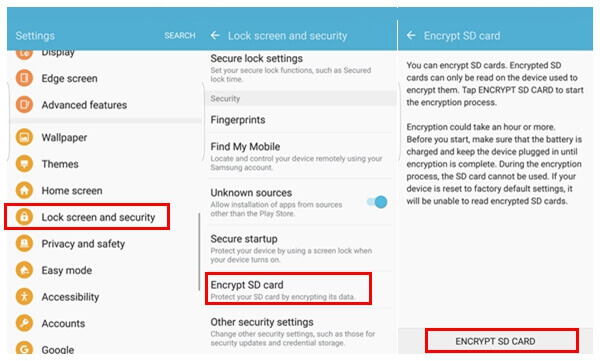
Vaihe 1 Avaa Android-puhelimesi lukitus ja avaa Asetukset sovellus. Kun saat Asetukset-valikko, pyyhkäise alas löytääksesi Lukitse näyttö ja turvallisuus. Napauta sitä.
Vaihe 2 Kun avaat lukitusnäytön ja suojausliittymän, napauta Salaa SD-kortti vaihtoehto.
Vaihe 3 Napauta uudelleen Salaa SD-kortti ja piirrä sitten nykyinen kuvio omaksi SD-kortin salauslukko. Voit salata SD-kortti, kun lukitusnäytön suojaus luodaan.
Yllä olevien kolmen vaiheen avulla voit salata SD-korttisi kätevästi Androidilla. Kuinka sitten purkaa se, kun haluat käyttää erilaisia tietoja? Tämä osa näyttää kuinka.
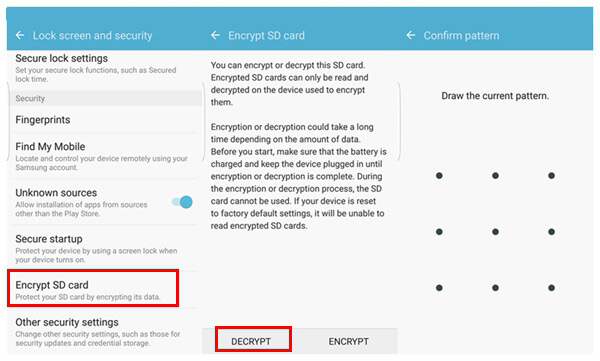
Vaihe 1 Kytke Android-puhelimeesi virta ja kirjoita Lukitse näyttö ja turvallisuus käyttöliittymä uudelleen.
Vaihe 2 Tällä kertaa sinun täytyy napauttaa Salaa SD-kortti vaihtoehto.
Vaihe 3 Napauta "Purkaa SD-kortti" -vaihtoehtoa uudelleen ja purkaa SD-kortti kirjoittamalla Lukitse näytön suojaus asetit ennen.
Monista syistä saatat kadottaa joitain tärkeitä tiedostoja SD-kortillesi. Onko mitään yksinkertaista tapaa saada heidät takaisin? Jos kohtaat saman tilanteen, voit luottaa ammattilaiseen SD-tietojen palautus saada työ valmis. Se pystyy palauttamaan poistetut / kadonneet tiedostot, kuten kuvat, asiakirjat, kappaleet, videot jne. SD-kortilta. Lataa vain ilmaiseksi ja kokeile.
Vaihe 1 Suorita SD-tietojen palautus
Napsauta yllä olevaa latauspainiketta saadaksesi SD-kortin tietojen palauttamisohjelma asennettuna tietokoneellesi. Jopa sinulla on salattu SD-kortti, voit käyttää sitä erilaisten tietojen palauttamiseen siitä.

Vaihe 2 Valitse tietotyyppi ja SD-kortti
Voit nähdä, että käyttöliittymässä on lueteltu monia usein käytettyjä tietotyyppejä, joista voit valita. Valitse tiedostotyyppi, jonka haluat palauttaa. Täällä on myös valittava tietojen palauttamispaikka. Napsauta tuoretta kuvaketta Irrotettava Laitteet osa ja rasti SD-kortti.
Vaihe 3 Skannaa tiedot SD-kortille
Napsauta Skannaa-painiketta aloittaaksesi valittujen tietojen skannauksen SD-kortillesi. Se vie ensin Pikaskannaus -tila etsimään kadonneita tietoja oletuksena. Se on myös suunniteltu syväskannaustoiminnolla.

Vaihe 4 Palauta salatut SD-korttitiedot
Valitse haettavat tiedostot ja napsauta toipua painiketta saadaksesi takaisin. Hetken kuluttua, kun prosessi on valmis, voit hallita näitä tiedostoja helposti tietokoneellasi.

Salatun SD-kortin lisäksi tämä SD-tietojen palautus mahdollistaa tietojen palauttamisen tietokoneesta, kiintolevyltä, digitaalikamerasta ja muusta. Suojaaksesi arvokkaita tietojasi varmista, että olet asentanut tämän työkalun tietokoneellesi.
Puhuimme pääasiassa salaa SD-kortti tässä viestissä. Ensinnäkin annamme sinulle perustiedot aiheesta mitä SD-kortin salaus tarkoittaa. Sitten osoitamme sinulle, kuinka salata SD-kortti Android-laitteella. Viimeisessä osassa esittelemme sinulle tehokkaan tietojen palauttamistyökalun, jolla varmistetaan, että tietosi ovat täysin turvallisia. Jätä meille viesti, jos sinulla on kysyttävää.